Die Sicherheit all unserer Dokumente ist von grundlegender Bedeutung, um unerwünschte Informationsverluste zu vermeiden, die in vielen Fällen nicht mehr wiederherstellbar sind. Wir arbeiten normalerweise von verschiedenen Geräten aus, und dazu müssen manchmal Dateien in jedem Gerät hinterlassen werden , die wir nicht wollten.
Die elektronischen Geräte sind mit Speicherbeschränkungen behaftet. Aus diesem Grund müssen externe Speicherplatten immer häufiger vorhanden sein, um nicht fair zu sein, wenn wir unsere Daten sicher aufbewahren möchten. Die Speicherkarten oder die USB-Sticks sind sehr bequem zu transportieren, aber die Festplatten waren in der Regel immer zu groß (jetzt ist die SSD etwas anderes), obwohl sie mehr Sicherheitsmöglichkeiten boten .
Wenn Sie eine Person sind, die sich normalerweise von einem Team entfernt , um ihre Projekte zu eröffnen oder auszuführen, haben Sie den Moment erlebt, in dem Sie den USB oder den Speicher vergessen haben, in dem Sie ihn aufbewahrt haben. Wenn Sie nirgendwo eine Kopie haben, haben Sie wertvolle Zeit verloren .
Angesichts der Einschränkungen, die die physischen Speicher mit sich brachten, beschlossen die Unternehmen, eine andere Art von Speicher, virtuellen Speicher oder in der Cloud , zu fördern. Mit diesem Speichersystem vermeiden wir es, unsere Discs mit Dateien zu füllen, da diese auf einem externen Server gespeichert werden, mit dem wir synchronisieren müssen.
Wenn es allen bekannten Dropbox-Nutzern bekannt ist, die 2008 auf den Markt gekommen sind , wollte Google nicht zurückbleiben und startete 2012 eine eigene Google Drive- Plattform. Hierbei handelt es sich um ein Dateispeichersystem in der Cloud, das Ihnen 15 GB kostenlos zur Verfügung stellt nur mit anmeldung. Dieser Bereich kann durch Abonnementpläne auf Zeitbasis erweitert werden. Sie können 2 GB zusätzlich kostenlos erhalten, wenn Sie eine kleine Sicherheitsüberprüfung Ihres Kontos durchführen und in wenigen Sekunden Speicherplatz freigeben.
Eine der Tugenden ist die Möglichkeit, unsere Google Drive- Dateien offline zu konfigurieren, sodass kein Problem beim Zugriff auf sie besteht und wir nicht mit ihnen arbeiten können. Dieser Speichermanager hat viele Tricks und Funktionen und bietet viele Möglichkeiten.
Die Sache mit der Möglichkeit, Dateien immer hochzuladen, Festplatten zu vergessen und immer verfügbar zu haben, ist in Ordnung, aber … was ist, wenn der Computer Probleme beim Synchronisieren verursacht? In diesem Fall ist es in Google Drive, also in der Cloud, nicht sicher. Aber beruhigen Sie sich, denn dafür haben wir eine Lösung: Machen Sie eine portable Version.
Wenn Sie immer eine Version von Google Drive Portable mit SyncDocs verwenden möchten , damit Ihre Dokumente und Dateien immer synchronisiert sind und Verbindungsprobleme vermieden werden, sollten Sie dieses Tutorial nicht verpassen.
Als erstes rufen wir die Syncdocs- Seite auf und laden die portable Version herunter.
Führen Sie es nach dem Herunterladen aus, um die Installation zu starten. Sie werden sehen, dass ein Fenster zum Entpacken der Datei angezeigt wird. Wählen Sie dazu den Pfad Ihres USB-Sticks .
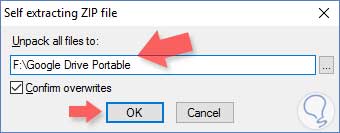
Gehen Sie nun zum Zielpfad Ihres USB-Speichers, in den Sie Ihre Datei entpackt haben . Um die Anwendung auszuführen, sollten Sie nach der Datei Syncdocs.exe suchen und darauf doppelklicken .
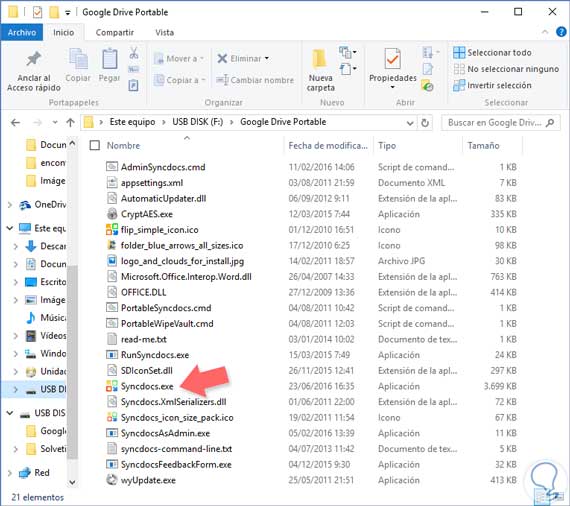
Jetzt müssen Sie Ihre Google-Kontoinformationen (Google Mail) eingeben, damit Sie mit Google Drive synchronisieren können. Klicken Sie auf Weiter , um zum Fenster Ihrer Daten zu gelangen.
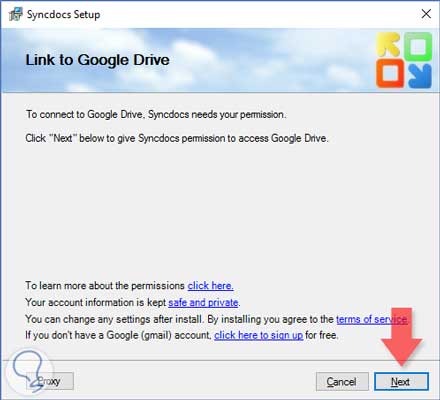
Sobald die Synchronisierung abgeschlossen ist, wird ein Fenster mit der Konfiguration des zu synchronisierenden Ordners angezeigt. Wählen Sie den Synchronisierungspfad in Ihrem USB-Stick und die Optionen, die Sie für Ihre Verbindung bevorzugen.
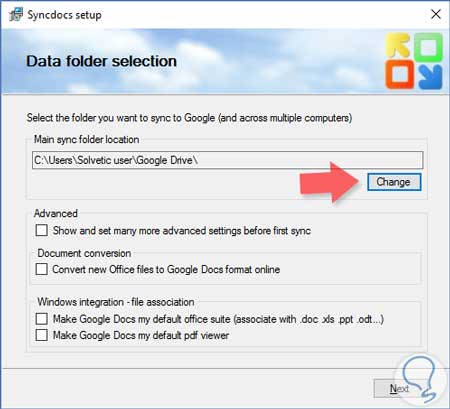
Nach der Konfiguration wird angezeigt, dass am unteren Bildschirmrand das Verknüpfungssymbol angezeigt wird, mit dem Sie die Synchronisierung von dort aus verwalten können.
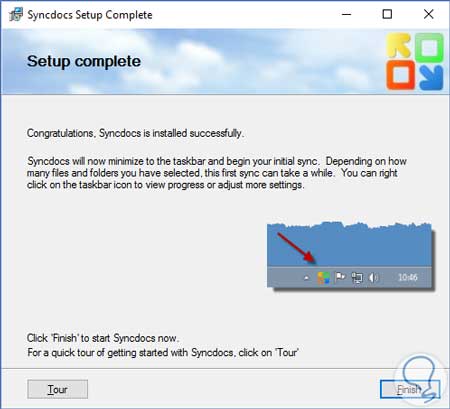
Am unteren Rand Ihres Desktops können Sie überprüfen, ob das Logo der Anwendung tatsächlich angezeigt wird und wann immer Sie möchten darauf zugreifen können. Wenn Sie auf Ihren Ordner zugreifen möchten, in dem alle Ihre Daten gespeichert sind, wechseln Sie zu Lokaler Ordner öffnen. Dies ist der Ordner, den Sie in der vorherigen Konfiguration abgelegt haben . In den Einstellungen können Sie diesen Ordner ändern, wenn Sie möchten.
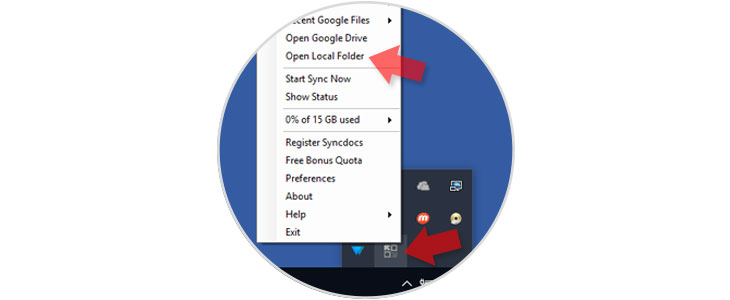
Mit diesen einfachen Schritten können Sie alle Ihre Daten auf einem einfachen USB-Speicher synchronisieren, so dass es egal ist, ob Sie zu einem anderen Computer gehen müssen, um zu arbeiten, da diese ebenfalls gespeichert wurden. Dies ist eine große Hilfe für Sie und Sie vermeiden Informationsverluste bei anderen Geräten.
Wenn Sie, nachdem Sie alles gesehen haben, was dieses Speichersystem bietet, alles über Google Drive wissen möchten und nicht einmal ein Detail seiner Konfiguration verpassen, sollten Sie dieses vollständige Handbuch nicht verpassen.
Google Drive-Handbuch